之前用的python2.7+robotframework进行的自动化测试,python3的还没尝试,今天尝试了下,搭建环境的时候也是各种报错,搞了几小时才搞好了。
一、python安装
下载python然后安装,地址:https://www.python.org/,安装时勾选添加到环境变量,安装后cmd命令python,可看到python版本则安装成功。
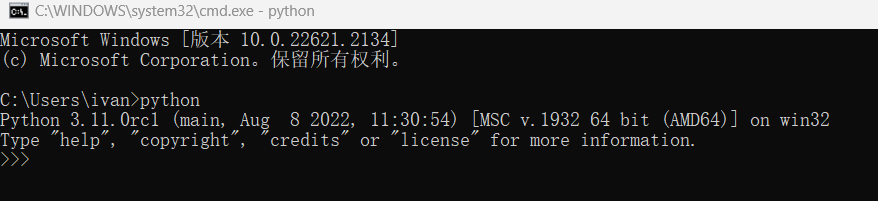
二、WxPython安装
pip install wxPython
三、RIDE安装
pip install robotframework-ride
四、Selenium2library安装
pip install robotframework-selenium2library
五、安装AutoItLibrary
1.下载autoit-v3-setup
地址:https://www.autoitscript.com/site/autoit/downloads,解压下载安装包,我的电脑是64位,所以安装的时候需要选64位选项,不然后面会报错。
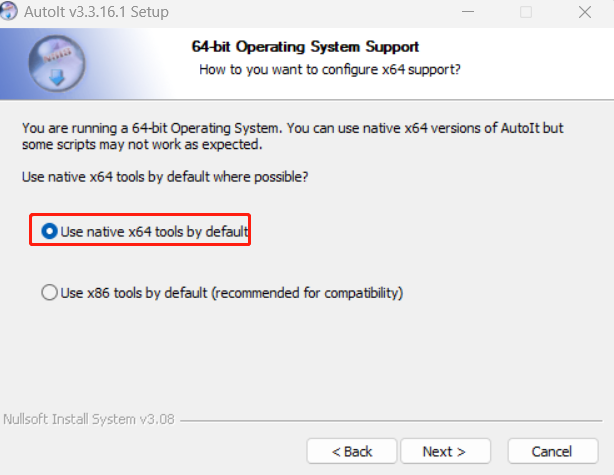
2.安装robotframework-autoitlibrary
pip install robotframework-autoitlibrary
六、下载浏览器驱动
地址:https://chromedriver.chromium.org/downloads https://googlechromelabs.github.io/chrome-for-testing/
先查看本地浏览器版本然后再根据上面下载地址选择对应的版本,下载到chromedriver.exe后拷贝到C:Program FilesPython311目录下,与python.exe同一目录。
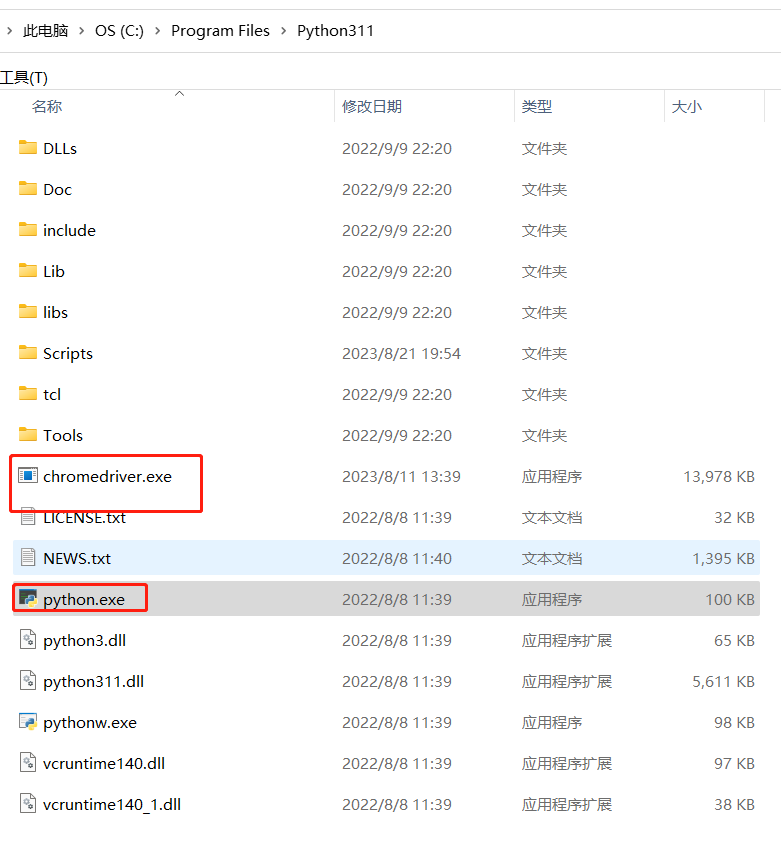
七、新增pybot.bat
新建pybot.txt,输入下面代码,然后修改为bat文件,拷贝到C:Program FilesPython311Scripts目录下,不然在运行测试用例时会提示no pybot.
@Echo off python -m robot.run %*
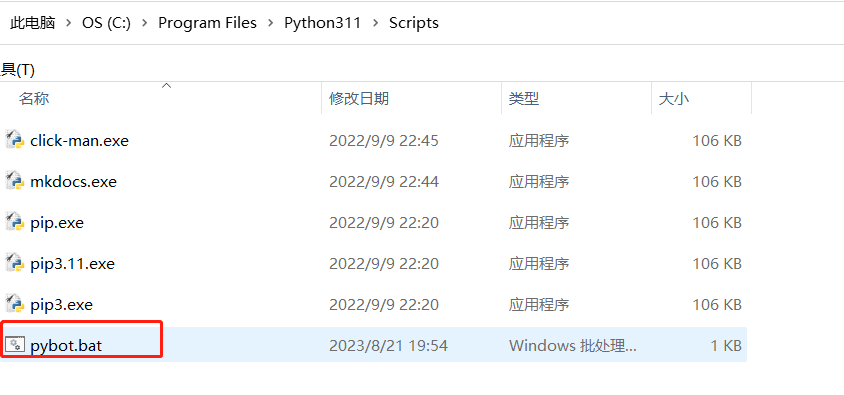
八、启动robotframework-ride
在C:UsersivanAppDataRoamingPythonPython311Scripts目录下找到ride.py文件,cmd命令执行python ride.py启动,之后可以通过Tools选项创建桌面快捷方式。
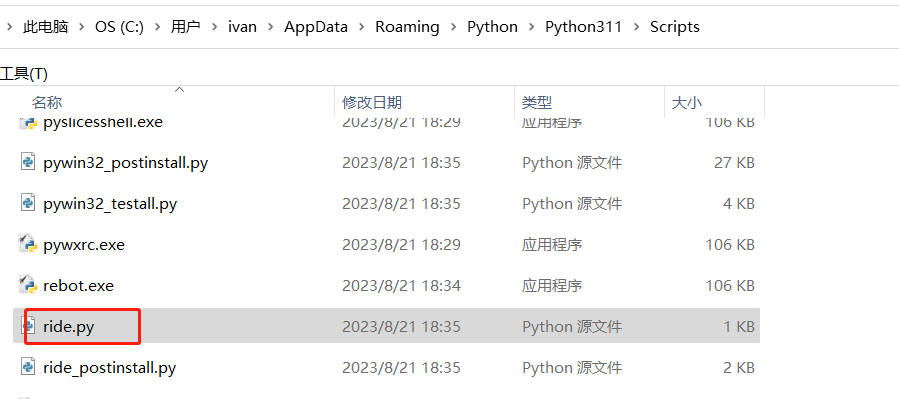
九、测试
下面的测试脚本模拟鼠标打开百度,然后进行登录操作。
*** Settings ***
Library Selenium2Library
Library AutoItLibrary
*** Test Cases ***
Login
Log Hello,你好
Open Browser https://www.baidu.com/ Google Chrome
Maximize Browser Window
Wait Until Element Is Visible id=s-top-loginbtn
Click Element id=s-top-loginbtn
Sleep 2
Wait Until Element Is Visible id=passport-login-pop-api
Sleep 2
Input Text name=userName 18575533040
Sleep 2
send {ENTER}
send 123456
Sleep 2
send {ENTER}
Sleep 2

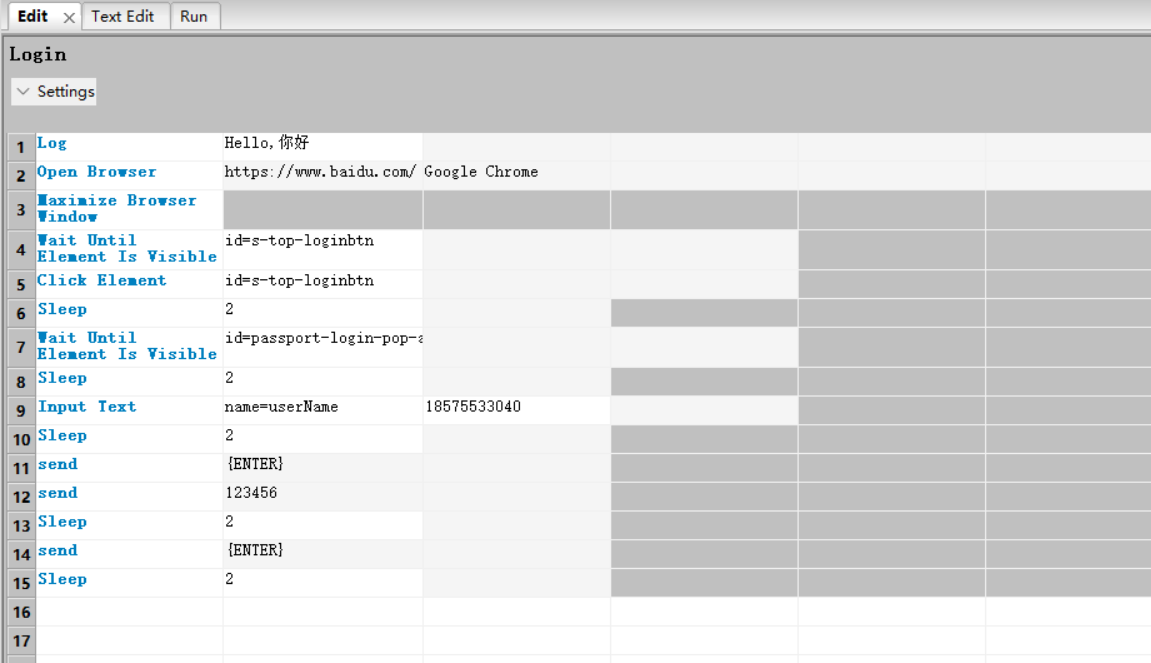
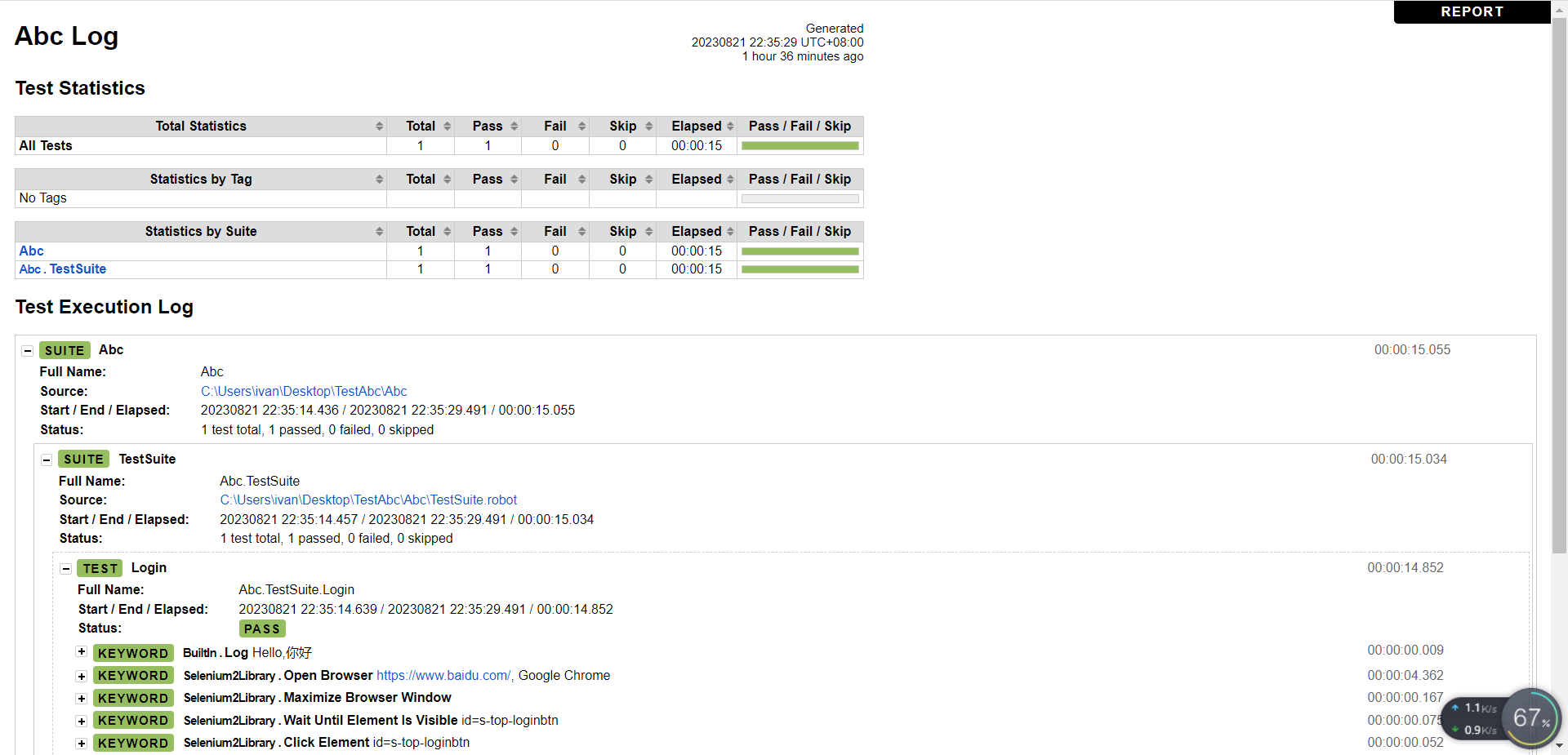
文章来源: 博客园
- 还没有人评论,欢迎说说您的想法!





 客服
客服


